Как установить программу без прав администратора
Если вы видите на иконке исполняемого файла программы характерный сине-желтый значок щита, значит, данная программа требует для своей работы прав администратора. Это, однако, еще не означает, что обычный пользователь не сможет установить такую программу. Многие отмеченные значком щита программы могут устанавливаться и запускаться без прав администратора, например, если установка производится в каталог профиля пользователя или если владелец компьютера предоставил пользователю права на системную папку «Program Files» и соответствующие ключи реестра.
По умолчанию при запуске требующих повышенных привилегий программ автоматически срабатывает контроль учетных записей, также может открыться окно с требованием ввести пароль учетной записи администратора. Обойти второе требование без взлома системы нельзя, однако вы можете попробовать запустить и установить программу с помощью встроенной функции AsInvoker, подавляющей UAC и сообщающей программе, что она может запуститься с привилегиями родительского процесса, то есть правами вашей учетной записи.
Способ 1: Установка с помощью AsInvoker
Использование уровня прав текущего пользователя AsInvoker сработает, если в манифесте программы прописано соответствующее разрешение на использование этой возможности.
- Создайте в Блокноте или любом другом текстовом редакторе обычный текстовый файл.
- Скопируйте и вставьте в него код cmd /min /C «set __COMPAT_LAYER=RunAsInvoker && start «» «%1″» .


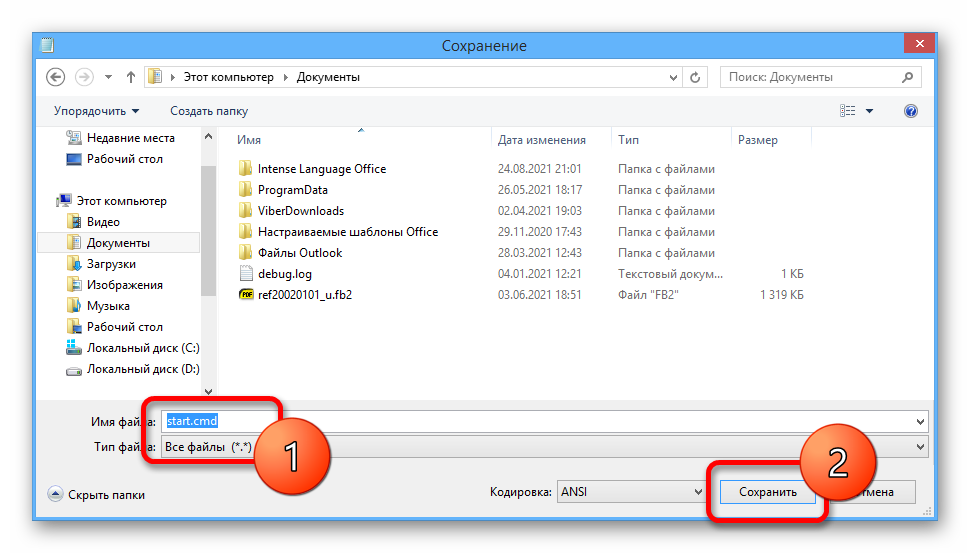
Способ 2: Редактирование манифеста программы
Требование программой прав администратора обычно прописывается разработчиком в ее манифест — конфигурационный файл, включенный в состав EXE-файла. Отменить требование можно путем редактирования манифеста с помощью бесплатной утилиты Resource Hacker.
- Скачайте Resource Hacker с сайта разработчика и запустите. Перетащите исполняемый файл программы, манифест которой хотите отредактировать, на рабочее окно Resource Hacker. Слева в меню выберите раздел «Manifest» и откройте манифест приложения.
- Обратите внимание на содержимое тегов «requestedExecutionLevel»: если программа требует прав администратора, в качестве значения параметра «level» будет указано «requireAdministrator». Замените «requireAdministrator» на «asInvoker».
- Сохраните изменения в редактируемом файле нажатием сначала F5, а затем Сtrl + S.

К сожалению, описываемыми способами можно установить далеко не все программы. Если программное обеспечение нуждается в администраторских правах, вам придется либо обращаться за разрешением проблемы к администратору, либо поискать портативную версию данной программы, которая может работать без повышенных привилегий.
Как установить программу без прав Администратора в Windows
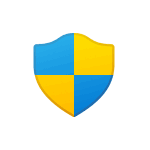
Если какая-то программа или игра требует прав администратора для установки на компьютер, а их у вас нет, иногда всё-таки можно решить проблему и выполнить установку. Есть нюансы, но не всегда критичные.
В этой инструкции подробно о способе выполнить установку программы не имея прав Администратора в Windows 11, Windows 10 и других версиях системы.
Установка программы без прав и ввода пароля учетной записи Администратора
По умолчанию, если вы без прав администратора запустите установщик программы, на значке которой изображен щит вы увидите запрос контроля учетных записей UAC и предложение ввести пароль от учётной записи администратора, как на изображении ниже.
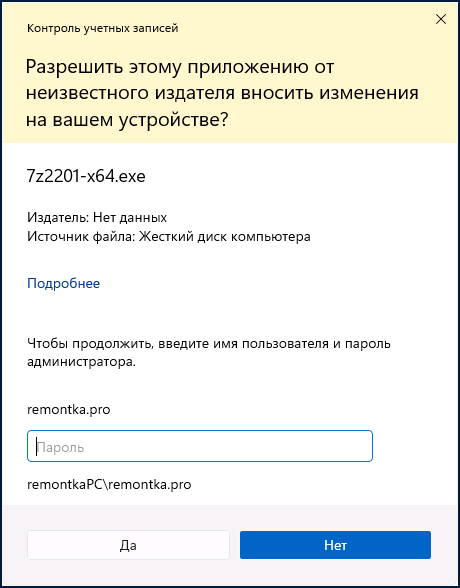
Появление запроса можно обойти и во многих случаях это позволяет выполнить установку программы. Порядок действий, если речь идёт об однократной установке:
- Запустите командную строку, для этого в поиске на панели задач начните набирать «Командная строка» и выберите нужный результат, либо нажмите клавиши Win+R на клавиатуре, введите cmd и нажмите Enter.
- В командной строке введите команду
set __COMPAT_LAYER=RunAsInvoker
и нажмите Enter.
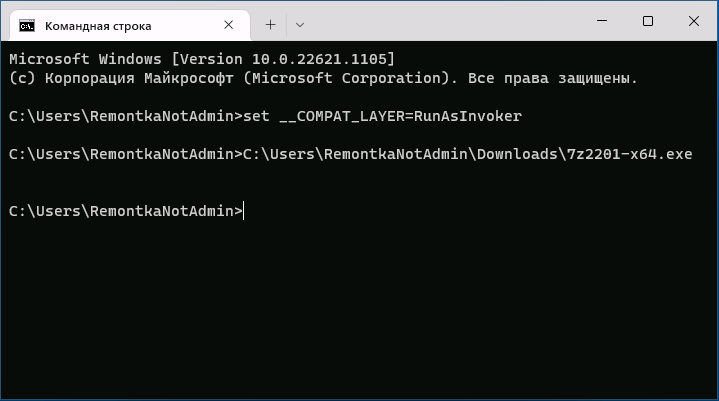

А теперь о важных особенностях такой установки: команда, введённая на втором шаге, не даёт нам прав администратора в системе, а лишь убирает запрос контроля учетных записей.
- Главное последствие этого при установке программ описанным способом— невозможность устанавливать их в защищенные системные папки. В последних версиях Windows это, в том числе, папка Program Files, то есть придется создавать свою папку для устанавливаемых программ в расположении, где это разрешено.
- Также установщик не сможет прописать параметры в реестр «для всех пользователей», что для некоторых программ может привести к их неправильной работе, для некоторых других, как для архиватора из примера выше — невозможности прописать ассоциации файлов и добавить пункты в контекстные меню папок и файлов (хотя сама программа исправно работает).
- Удалить установленные показанным способом программы, не имея прав администратора не получится через «Программы и компоненты». Для удаления потребуется тем же методом запускать файл удаления (uninstall) из папки программы.
set __COMPAT_LAYER=RunAsInvoker && start "" %1
и в дальнейшем запускать такие установщики и программы простым перетаскиванием установщика на созданный файл .bat.
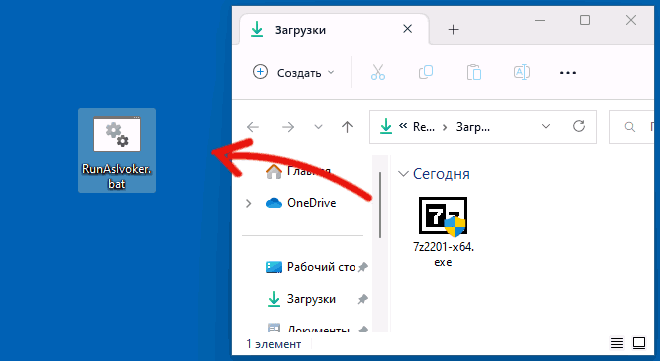
Как и в предыдущем способе, работоспособность не гарантирована: в случае, если для каких-то процедур программе требуются «настоящие» права администратора, выполнить их она не сможет.
А вдруг и это будет интересно:
- Лучшие бесплатные программы для Windows
- Отправка конфиденциальных писем в Gmail
- Поиск файлов по дате создания и изменения в Windows
- Что за процесс Video.UI.exe в Windows 11 и Windows 10
- Компьютер запущен некорректно при загрузке Windows 11 — как исправить?
- Ошибка 0xc0000221 при запуске Windows — как исправить?
- Windows 11
- Windows 10
- Android
- Загрузочная флешка
- Лечение вирусов
- Восстановление данных
- Установка с флешки
- Настройка роутера
- Всё про Windows
- В контакте
- Одноклассники
-
Данил 05.02.2023 в 11:47
- Dmitry 06.02.2023 в 15:15
- Dmitry 27.03.2023 в 08:20
Здравствуйте.
OBS можно скачать в виде архива, не требующего установки
https://github.com/obsproject/obs-studio/releases
- Назик 16.08.2023 в 05:56
- Dmitry 01.04.2023 в 09:19
Как установить программу без прав Администратора в Windows

Учимся ставить игры и приложения без прав администратора. Обходим ограничение, которые позволяет установить ПО только админу. При попытке установки приложения или игры обычным пользователем (не администратором), функция контроля учетных записей (UAC) запросит пароль админского аккаунта. Обхитрим встроенную защиту.
Создадим BAT-файл для установки ПО без прав администратора
Сначала рассмотрим «многоразовый» метод, который будет полезен тем, кому часто нужно ставить ПО, которое не желает устанавливаться без привилегий админа. Чтобы решить задачу — немного попрограммируем: создадим «батник» (BAT-файл). Откройте системный Блокнот или сторонний текстовый редактор и вставьте туда:
set __COMPAT_LAYER=RunAsInvoker && start «» %1

Создайте файл с расширением *.bat. Например, назовате его installnonadmin.bat. Сохраните «батник» в удобном вам месте диска вашего ноутбука или настольного ПК.

Надо поставить игру или программу — перетащите на созданный BAT-ник файл установщика приложения или игры. Стартует мастер установки, далее следуйте инструкциям на экране.

Поставим приложение без прав администратора через командную строку
Первым делом откроем командную строку:

- Клавиатурным сочетанием Win + R откройте окно «Выполнить».
- Напечатайте cmd в строке «Открыть:».
- Кликните по «ОК» внизу.
Описание метода
Напечатайте в консоли команду:
Не забудьте подписаться на наш Дзен
Перетащите мышкой исполняемый файл установщика программы в командную строку, чтобы вставить полный путь к данному файлу. Затем нажмите Enter, чтобы установка ПО стартовала.

«Подводные камни» подхода
Метод «одноразовый» и далёк от идеала. Последовательность вышеописанных действий придется повторять для каждой новой программы или игры. Прав админа данный способ вам не даст, лишь позволит обойти запрос UAC. Не даст и поставить программу в защищенные папки (ОС) — к таковым относится и Program Files. Не проблема — создаем собственную папку для установки игры или приложения.
У способа есть и ещё один минус — мастер установки не сможет внести правки в реестр для всех пользователей. В итоге ряд программ может работать некорректно. Не сумеет добавить нужные пункты в контекстные меню файлов или папок. При этом установленная программа будет в целом работать нормально. Третий изъян рассмотренного подхода — удалять придется запуском файла удаления (uninstall) из папки, куда установлено приложение. Способ оптимален для ситуаций, когда ставить требующий прав админа софт приходится изредка.
Рассмотренные методы применяются на собственный страх и риск пользователя. И только на личном компе, в офисе если надо поставить софт — просите системного администратора или штатного ИТ-специалиста.
Вы сидите в Windows под админом? Напишите в комментариях.
При подготовке материала использовались источники:
https://flexcomp.ru/%D1%83%D1%81%D1%82%D0%B0%D0%BD%D0%BE%D0%B2%D0%BA%D0%B0-%D0%BF%D0%BE-%D0%B1%D0%B5%D0%B7-%D0%BF%D1%80%D0%B0%D0%B2-%D0%B0%D0%B4%D0%BC%D0%B8%D0%BD%D0%B8%D1%81%D1%82%D1%80%D0%B0%D1%82%D0%BE%D1%80%D0%B0/
https://remontka.pro/install-program-non-administrator/